Hãy cùng mình khám phá một mẹo đơn giản trong Google Sheets Chart giúp biểu đồ của bạn nổi bật hơn những biểu đồ khác.
Bạn biết đấy, việc trực quan hóa dữ liệu trong báo cáo quan trọng như thế nào. Và lần này, hãy thử tạo một biểu đồ trong Google Sheets.
Mặc dù bạn đã biết rồi, ở Google Sheets, trục đứng (trục y) được đặt ở phía bên trái của biểu đồ. Điều này cũng tương tự trong các ứng dụng bảng tính khác. Nhưng nếu bạn muốn, bạn có thể di chuyển trục đứng sang phía bên phải trong biểu đồ Google Sheets. Làm cách nào?
Ví dụ, hãy tạo một biểu đồ đường và sau đó, tôi sẽ chỉ cho bạn cách di chuyển trục y sang phía bên phải trong biểu đồ Google Sheets.
Để tạo biểu đồ, tôi sẽ nhập một số dữ liệu từ Wikipedia bằng cách sử dụng công thức IMPORTHTML trong Google Sheets.
Bạn có thể sử dụng công thức này ở ô A1 trong một bảng tính trống và nó sẽ cung cấp các dữ liệu cần thiết và đúng cho biểu đồ đường của bạn.
=importhtml("https://en.wikipedia.org/wiki/Foreign_trade_of_India","table",3)
Hiện tại, dữ liệu đã nhập hiển thị thông tin về xuất khẩu thương mại nước ngoài của Ấn Độ từ năm 1999 đến năm 2017.
Cột đầu tiên chứa năm từ 1999 đến 2017 và cột thứ hai chứa giá trị hàng hóa theo tỷ (USD) theo từng năm.
Chỉ cần chọn hai cột này và đi đến Insert > Chart. Google Sheets sẽ tự động chèn biểu đồ đường dưới đây.
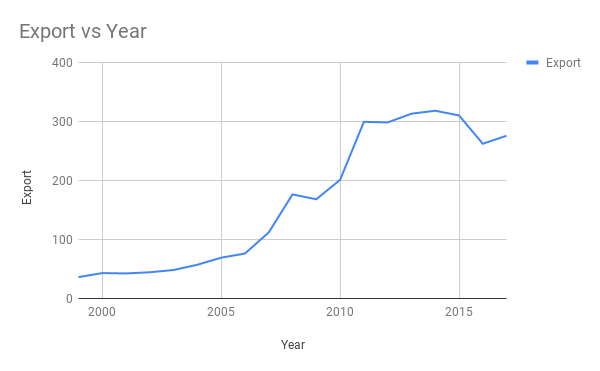
Tôi không sẽ đi vào chi tiết về trực quan hóa và tùy chỉnh biểu đồ vì ưu tiên chính của chúng ta là học cách di chuyển trục đứng sang phía bên phải trong biểu đồ Google Sheets.
Cách di chuyển trục y sang phía bên phải trong biểu đồ Google Sheets
Chúng ta đã có biểu đồ trong tay. Bây giờ để di chuyển trục y sang phía bên phải, làm theo các bước sau đây.
- Nháy đôi vào biểu đồ vừa tạo để mở Trình chỉnh sửa biểu đồ.
- Trên Trình chỉnh sửa biểu đồ, đi đến tab tùy chỉnh.
- Dưới Series, chọn Right axis.
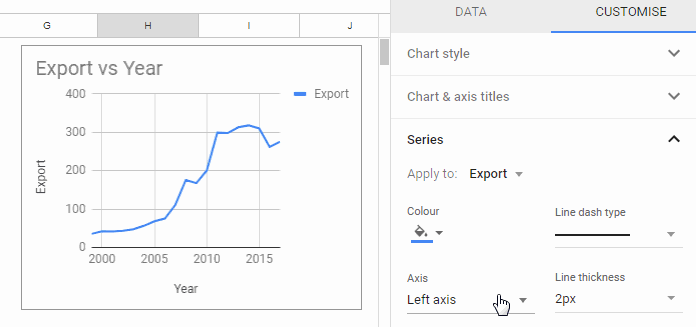
Đó là tất cả. Bằng cách này, bạn có thể di chuyển trục đứng sang phía bên phải trong biểu đồ Google Sheets.
Trục bên phải có hỗ trợ cho tất cả các loại biểu đồ không?
Không! Các loại biểu đồ phổ biến như Combo, Area, Column và Line chart hỗ trợ tính năng này. Bạn có thể kiểm tra tính tương thích bằng cách đi đến tab tùy chỉnh như trên.
Bài viết liên quan:
- Tạo biểu đồ Gantt bằng phần mềm quản lý dự án trực tuyến Wrike.
- Làm thế nào để có dãy động trong biểu đồ Google Sheets.
Hy vọng bài viết này giúp ích cho bạn trong việc di chuyển trục đứng sang phía bên phải trong biểu đồ Google Sheets. Hãy thử và khám phá tất cả các tính năng thú vị khác mà Google Sheets mang lại!



